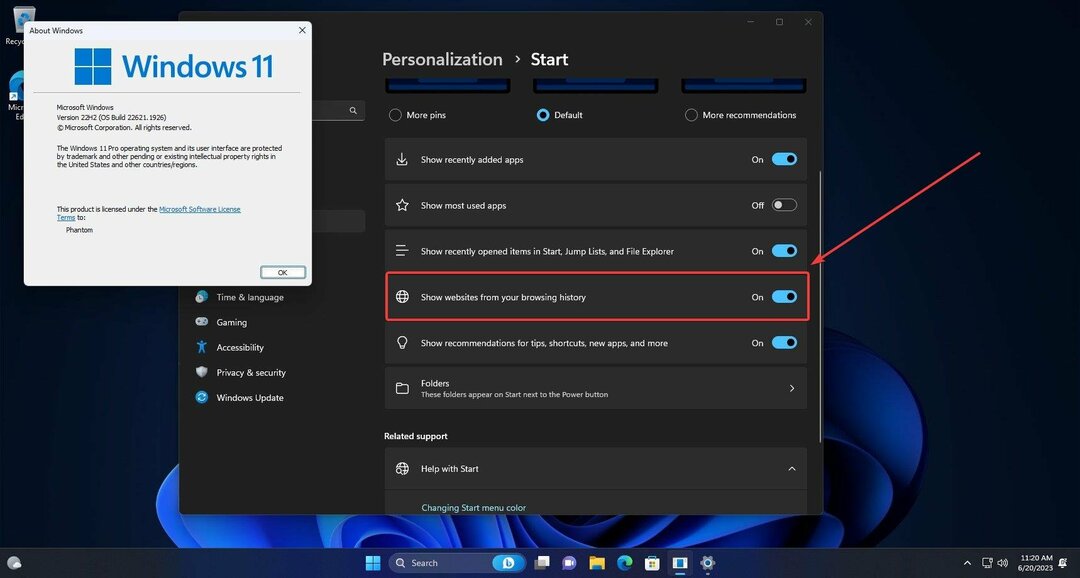Desconecte otros periféricos que puedan estar interfiriendo con la actualización
- Las actualizaciones son fundamentales para el buen funcionamiento de su sistema operativo, por lo que si no se descargan, debe solucionarlo de inmediato.
- La mayoría de las actualizaciones generalmente fallan debido a una mala conexión a Internet, pero algunas llegan a dañar los archivos del sistema, lo que requeriría un escaneo SFC.
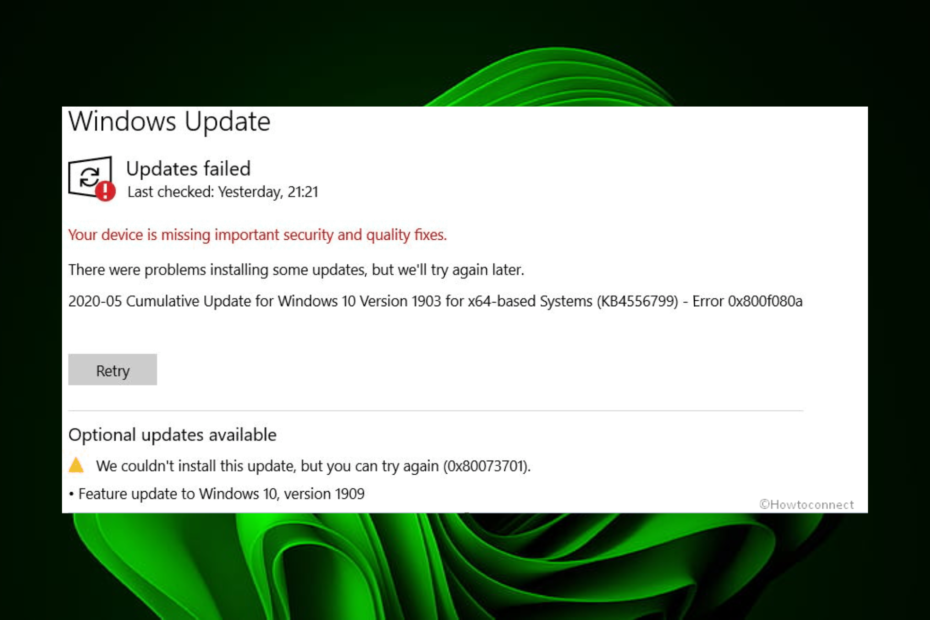
XINSTALAR HACIENDO CLIC EN EL ARCHIVO DE DESCARGA
¡Las fallas de actualización de Windows pueden ser molestas! Con Fortect, se deshará de los errores causados por archivos perdidos o dañados después de una actualización. La utilidad mantiene un depósito de las versiones originales de los archivos del sistema de Windows y utiliza un algoritmo inverso para cambiar los dañados por buenos.
- Descarga Fortect e instálalo en tu computadora
- Inicie el proceso de escaneo de la herramienta. para buscar archivos corruptos que son la fuente de los problemas.
- Haga clic derecho en Iniciar reparación para resolver problemas de seguridad y rendimiento con su computadora.
- Fortect ha sido descargado por 0 lectores este mes.
Hay varias formas de actualizar a Windows 11 si aún no lo has hecho. La mayoría de los usuarios optan por hacerlo desde la configuración, pero parece que algunas actualizaciones acumulativas están fallando. Un código de error 0x800f080a puede aparecer en su pantalla, paralizando las cosas.
Mientras Windows 11 es apodado el mejor sistema operativo hasta el momento, viene con algunos requisitos estrictos. Debe consultar a través de la Comprobación del estado de la PC aplicación antes de instalar el sistema operativo. Sin embargo, si cumple con todas las condiciones y aún recibe el error, aquí le mostramos cómo resolverlo.
¿Qué es el código de error 0x800f080a?
El error 0x800f080a es un error de actualización de Windows que aparece en su pantalla cuando intenta actualizar las últimas actualizaciones acumulativas.
Normalmente, este proceso debería continuar sin contratiempos, pero una vez que encuentre este error, puede haber otros problemas subyacentes.
Consejo de experto:
PATROCINADO
Algunos problemas de la PC son difíciles de abordar, especialmente cuando se trata de archivos y repositorios del sistema perdidos o dañados de su Windows.
Asegúrese de usar una herramienta dedicada, como Fortalecer, que escaneará y reemplazará sus archivos rotos con sus versiones nuevas de su repositorio.
Por supuesto, los usuarios han podido seguir usando Windows 11 mientras tenían actualizaciones deshabilitadas permanentemente, pero esto expone su sistema a vulnerabilidades y es posible que se pierda algunas características críticas.
Volviendo al error 0x800f080a, ¿por qué sucede? Algunas causas posibles incluyen:
- Requisitos del sistema – Windows 11 requiere que su PC cumpla con algunos requisitos de sistema y hardware. Si no es así, en cierta etapa, la instalación fallará.
- Restricciones del cortafuegos – Dado que la actualización de Windows requiere que descargue algunos archivos, su firewall o antivirus puede bloquear la actualización. Esto se debe a que marcó los archivos como sospechosos y podría poner en riesgo su sistema.
- Archivos corruptos del sistema – Es posible que ya haya algunos corazónractualizar los archivos del sistema en su PC antes de la instalación.
- Aplicación en conflicto – Si ha instalado algún programa recientemente, intente deshabilitarlo o desinstalarlo. A veces, las aplicaciones de terceros desencadenan errores como 0x800f080a.
¿Cómo soluciono el error 0x800f080a?
Le recomendamos que pruebe primero lo siguiente antes de pasar a las soluciones más complejas:
- Asegúrese de que su PC cumpla con los Requisitos del sistema para ejecutar Windows 11.
- Desconecte todos los periféricos de su PC y conecte solo los necesarios para el proceso de actualización de Windows.
- Asegúrese de que su PC tenga tucontroladores actualizados.
- Compruebe si hay algún virus. que puede estar presente en su PC. Estos pueden detener fácilmente el proceso de actualización.
- Verifique que su ajustes de fecha y hora son correctos A veces, las actualizaciones pueden fallar debido a problemas de ubicación.
- Libere espacio para las actualizaciones de Windows, ya que a veces fallan si no hay suficiente almacenamiento.
- Finalmente, intente reiniciar su PC para restablecer cualquier configuración temporal que pueda dificultar el proceso de actualización.
1. Ejecute el solucionador de problemas de Windows Update
- Golpea el ventanas clave y haga clic en Ajustes.

- Haga clic en Sistema y seleccione Solucionar problemas.

- Navegar a Otros solucionadores de problemas.

- Haga clic en el Correr opción para el actualizacion de Windows bombero.

2. Ejecute escaneos DISM y SFC
- Golpea el Menu de inicio icono, tipo cmd en la barra de búsqueda y haga clic en Ejecutar como administrador.

- Escribe los siguientes comandos y presiona Ingresar después de cada uno:
DISM.exe /Online /Cleanup-Image /Restorehealthsfc /escanear ahora
- Reinicie su PC.
- Falta API-ms-win-core-timezone-11-1-0.dll: cómo solucionarlo
- Falta Api-ms-win-downlevel-kernel32-l2-1-0.dll [Fijar]
- 0x800F0223 Error de actualización de Windows: cómo solucionarlo
3. Deshabilite su firewall/antivirus
- Golpea el ventanas botón, tipo Seguridad de Windows en la barra de búsqueda y haga clic en Abierto.

- Haga clic en Cortafuegos y protección de red, luego seleccione Red pública.

- Localizar Cortafuegos de Microsoft Defender y alternar el botón de apagado.

4. Restablecer componentes de actualización de Windows
- Golpea el ventanas clave, tipo cmd en la barra de búsqueda y haga clic en Ejecutar como administrador.

- Escribe los siguientes comandos y presiona Ingresar después de cada uno:
bits de parada de redparada neta wuauservparada neta appidsvcparada neta cryptsvcDel "%ALLUSERSPROFILE%\Application Data\Microsoft\Network\Downloader\*.*"rmdir %systemroot%\Distribución de software /S /Qrmdir %systemroot%\system32\catroot2 /S /Qregsvr32.exe /s atl.dllregsvr32.exe /s urlmon.dllregsvr32.exe /s mshtml.dllrestablecimiento de netsh winsockproxy de restablecimiento de netsh winsockbits de inicio netoinicio neto wuauservappidsvc de inicio netocryptsv de inicio neto
5. Realizar un arranque limpio
- Golpea el ventanas clave, tipo msconfigy abierto Configuración del sistema.

- Cambiar a la Servicios pestaña y seleccione Esconder todos los servicios de Microsoft.

- Clickea en el Desactivar todo botón, luego presione el botón Aplicar botón para guardar los cambios.

- Vuelva atrás y haga clic en el Puesta en marcha pestaña, seleccione Abrir Administrador de tareas luego haga clic DE ACUERDO.

- En el Puesta en marcha ficha de la Administrador de tareas, Deshabilitar todo el inicio Habilitado elementos.

- Cierre el Administrador de tareas y reinicie su PC.
Si ninguno de estos funciona, pruebe otras alternativas, como descargar la actualización manualmente desde el Catálogo de actualizaciones de Microsoft. Otros errores de actualización de Windows que puede encontrar incluyen error 80244018, que desempacamos en nuestra extensa guía.
Siéntase libre de compartir más soluciones que puedan haberlo ayudado en este error a continuación.
¿Sigues experimentando problemas?
PATROCINADO
Si las sugerencias anteriores no han resuelto su problema, su computadora puede experimentar problemas de Windows más graves. Sugerimos elegir una solución todo en uno como Fortalecer para solucionar problemas de manera eficiente. Después de la instalación, simplemente haga clic en el Ver y arreglar botón y luego presione Iniciar reparación.